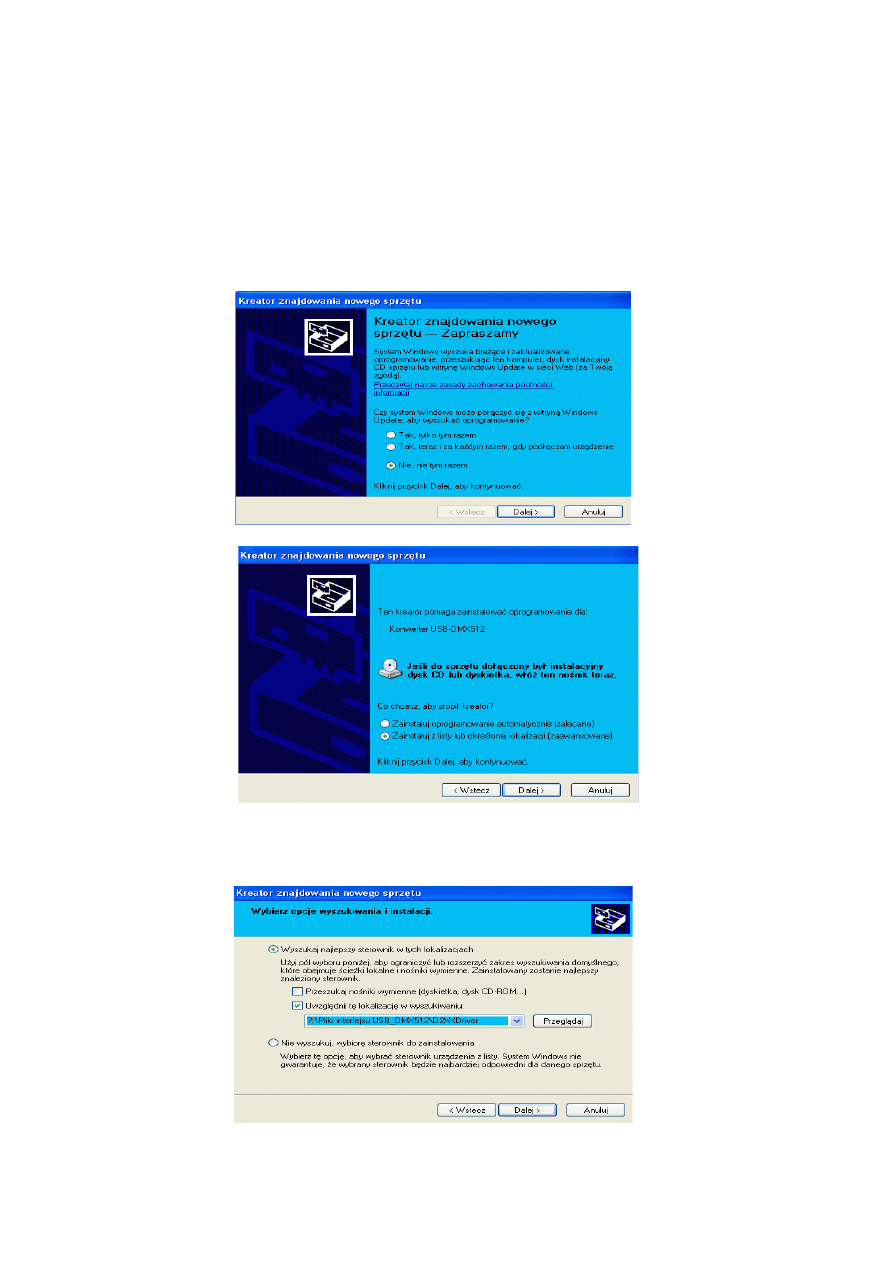
Instalacja sterowników konwertera
Po podłączeniu modułu konwertera USB-DMX512 do portu USB zostanie on wykryty
przez Windows i rozpocznie się proces instalowania odpowiednich sterowników. Dla obu
zamieszczonych na płycie programów należy zainstalować drivery znajdujące się w katalogu
D2XXDriver.
? - wskazujemy napęd, w którym mamy umieszczoną płytę z sterownikami
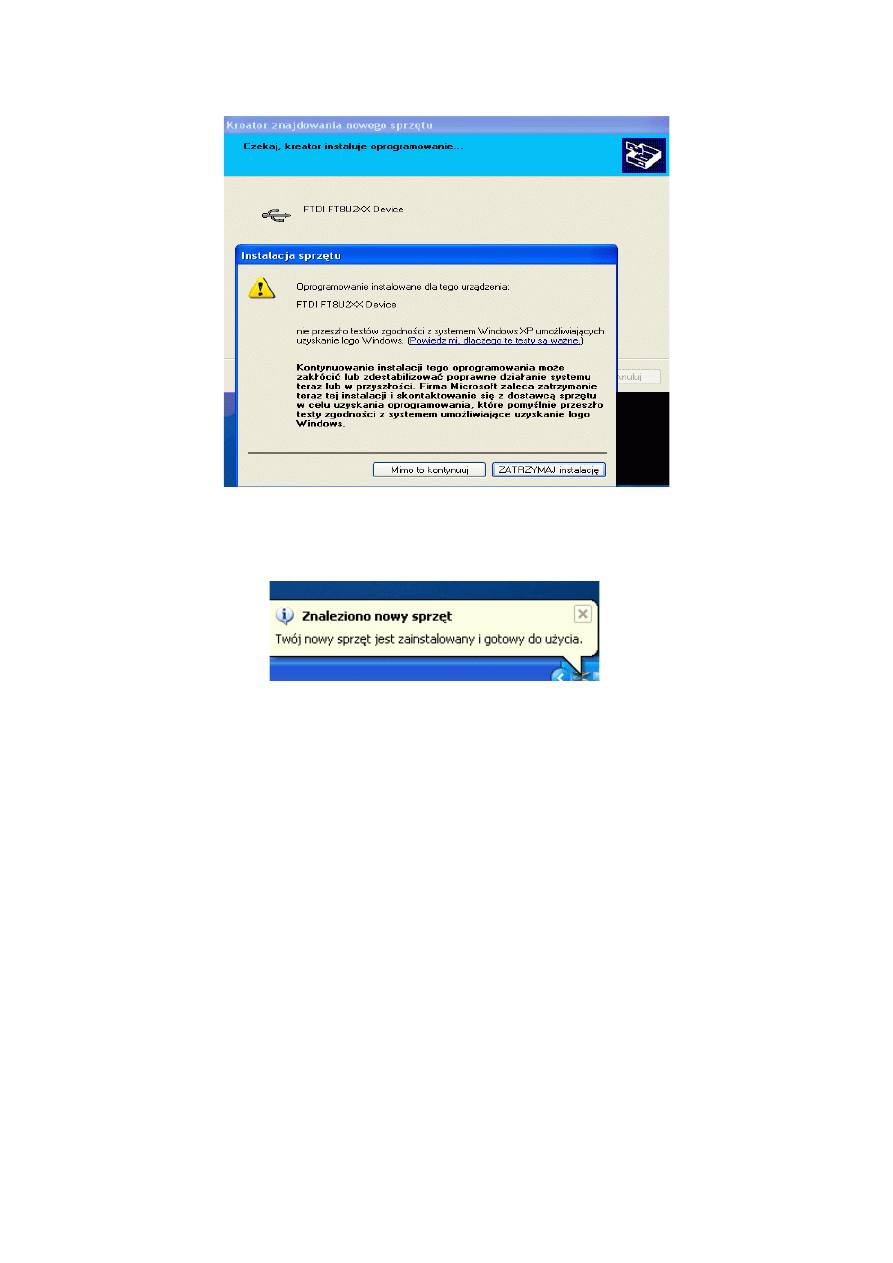
Podczas instalacji sterowników ignorujemy informację o braku testów w laboratorium Microsoftu;
po zainstalowaniu oprogramowania wyświetlony zostanie komunikat o gotowości sprzętu do pracy.
Jeżeli będziemy używali oprogramowania, które wymaga podłączenia urządzenia do portu
Com, musimy zainstalować sterowniki emulujące tenże port. Jednak wcześniej należy usunąć
poprzednie sterowniki, najlepiej przeprowadzić tę operację za pomocą aplikacji FTD2XXUN
(program ten znajduje się w katalogu D2XXDriver). Deinstalację przeprowadzamy przy
odłączonym module. Po niej podpinamy moduł do portu USB, co zainicjuje powtórny proces
instalacji sterowników. Postępujemy w sposób analogiczny jak podczas instalacji sterowników
D2XXDriver, jednak wskazujemy do zainstalowania drivery znajdujące się w katalogu
ComPortDriver. Jako pierwszy zostanie zainstalowany USB High Speed Serial Converter. Po
zamknięciu kreatora system wykryje kolejne urządzenie USB Serial Port i ponownie uruchomi
program instalujący sterowniki (drivery są w tym samym katalogu, tj. ComPortDriver). Po
skończonej instalacji będziemy dysponowali w systemie dodatkowym portem Com, któremu
zostanie przypisany pierwszy wolny numer.
W menedżerze urządzeń pod pozycją Kontrolery uniwersalnej magistrali szeregowej
znajdziemy urządzenie USB High Speed Serial Converter, a wśród portów (COM i LPT) pojawi
się USB Seriall Port(COM?) (? pierwszy wolny numer).
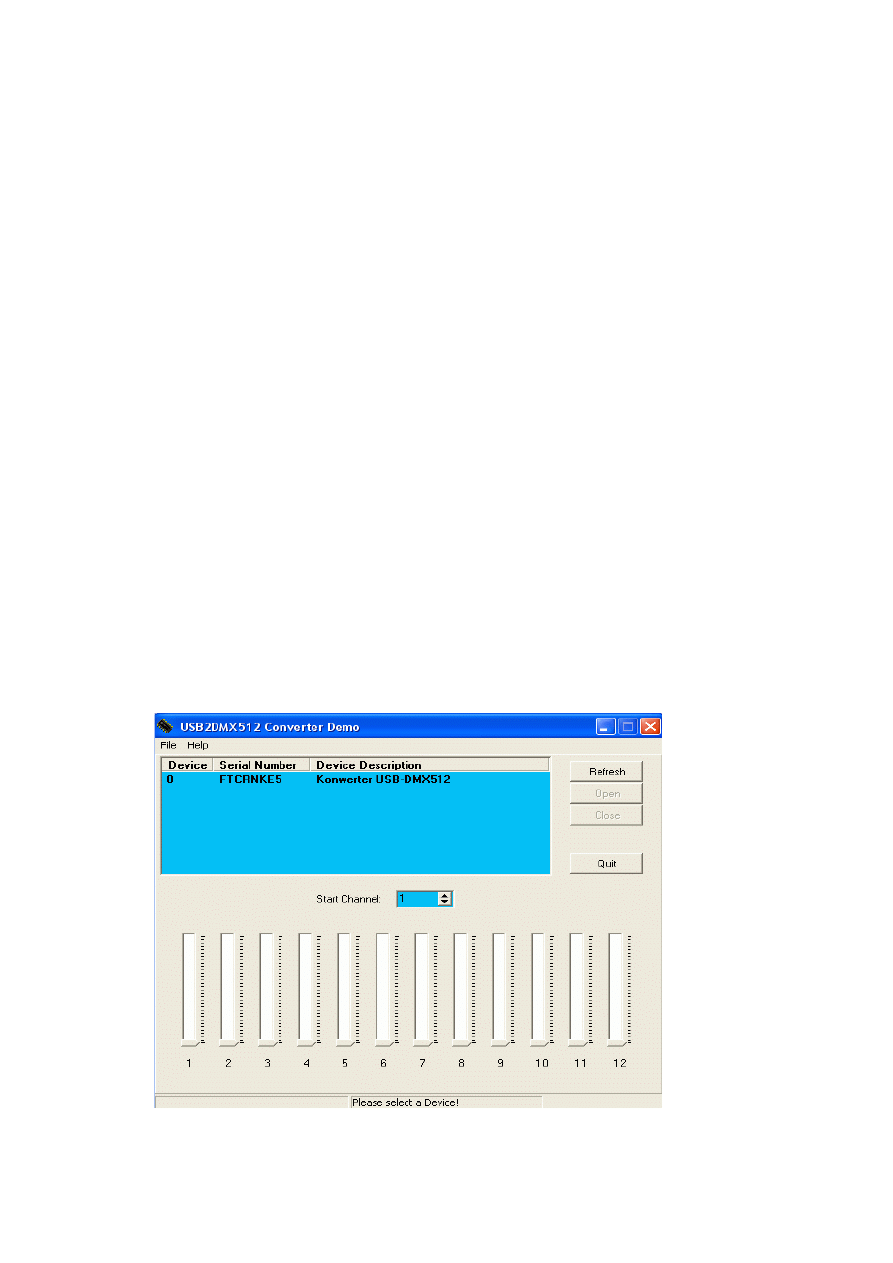
Przed rozpoczęciem użytkowania wirtualnego portu COM możemy zajrzeć do jego
Właściwości. Opcje dostępne w Port Settings są zupełnie typowe dla portów szeregowych, ale pod
przyciskiem Advanced mamy nową możliwość, którą warto się zainteresować. Mamy tam
udostępnioną opcję przypisywania wirtualnemu portowi nazwy. Możemy bowiem ustawić USB
Serial Port jako prawie dowolną pozycję COM - oczywiście pod warunkiem, że dany numer portu
nie jest już zajęty.
Program USB2DMX512 Convert Demo
Program USB2DMX512Demo nie wymaga instalacji, uruchamiamy go, klikając w katalogu
Application (na dołączonej płycie CD) ikonę USB2DMX512Demo. Jeżeli interfejs został
podłączony do portu USB przed uruchomieniem programu, to po otwarciu okna aplikacji będzie
widoczny omawiany konwerter. Jeżeli interfejs podłączymy już po uruchomieniu programu,
musimy kliknąć Refresh, wówczas program powinien znaleźć podłączone urządzenie i wyświetlić
jego nazwę w okienku. Następnie lewym przyciskiem myszy klikamy nazwę Konwerter USB-
DMX512, uaktywni się wtedy przycisk Open, który klikamy, a dioda LED na płytce konwertera
powinna się uaktywnić i całość będzie gotowa do pracy.
W okienku Start Channel możemy ustawić nr startowy DMX, domyślnie jest ustawiony jako 1.
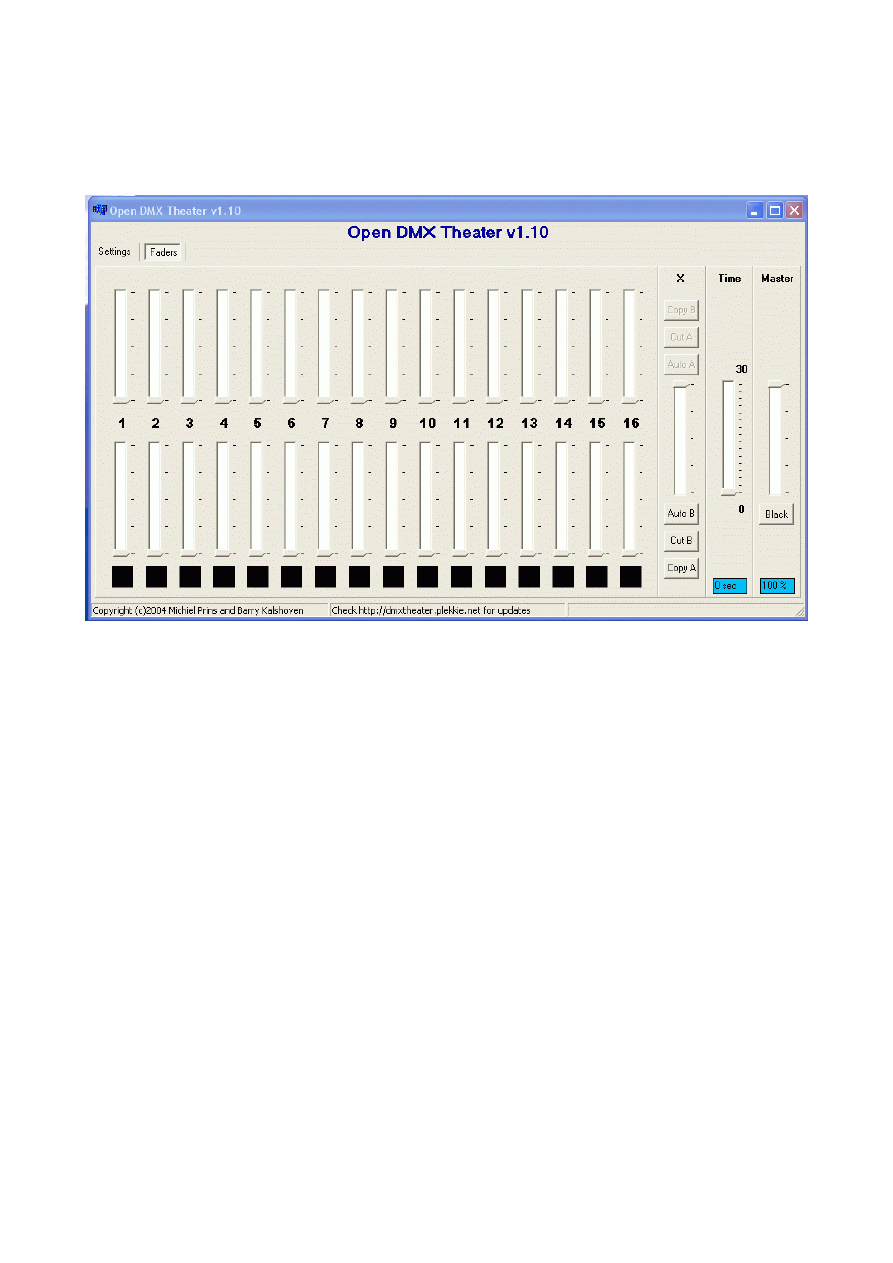
Open DMX Theater
Program ten wymaga instalacji. Klikając ikonę Setup Program USB_DMX, rozpoczynamy
proces instalacyjny. Po zakończeniu tej operacji uruchamiamy program.
W programie tym mamy do dyspozycji dwa pola nastawcze A górne i B dolne, każde po 16
obwodów. Daje to możliwość zaprogramowania dwóch scen świetlnych i sekwencyjny sposób ich
wprowadzania. Po wprowadzeniu sceny zaprogramowanej na A przy pomocy sumy Master, scenę
na B możemy wprowadzić automatycznie klawiszem Auto B, z czasem ustawionym przy pomocy
suwaka Time. Po wprowadzeniu obrazu B zwalnia się pole A, na którym można zaprogramować
następną scenę świetlną. W ten sposób możemy obsłużyć spektakl teatralny lub imprezę estradową.
Program ten emuluje pracę na manualnych nastawniach teatralnych, używanych powszechnie w
teatrach w latach 60. i 70. ubiegłego wieku.
Przycisk Black służy do natychmiastowego wygaszenia wprowadzonego obrazu świetlnego,
natomiast przyciski Cut A, B i Copy A, B służą do kopiowania lub wycinania ustawień
odpowiedniego pola nastawczego.
Aby była możliwość transmisji ustawień pól do urządzeń DMX, trzeba najpierw przejść do
zakładki Settings i kliknąć lewym przyciskiem myszy klawisz Connect, a po uaktywnieniu się
przycisku Send kliknąć w niego. Wówczas zostanie zainicjowana transmisja danych do modułu
interfejsu, co sygnalizuje dioda LED modułu. W okienku DMX Out frames per second można
ustalić częstotliwość wysyłania paczek danych.
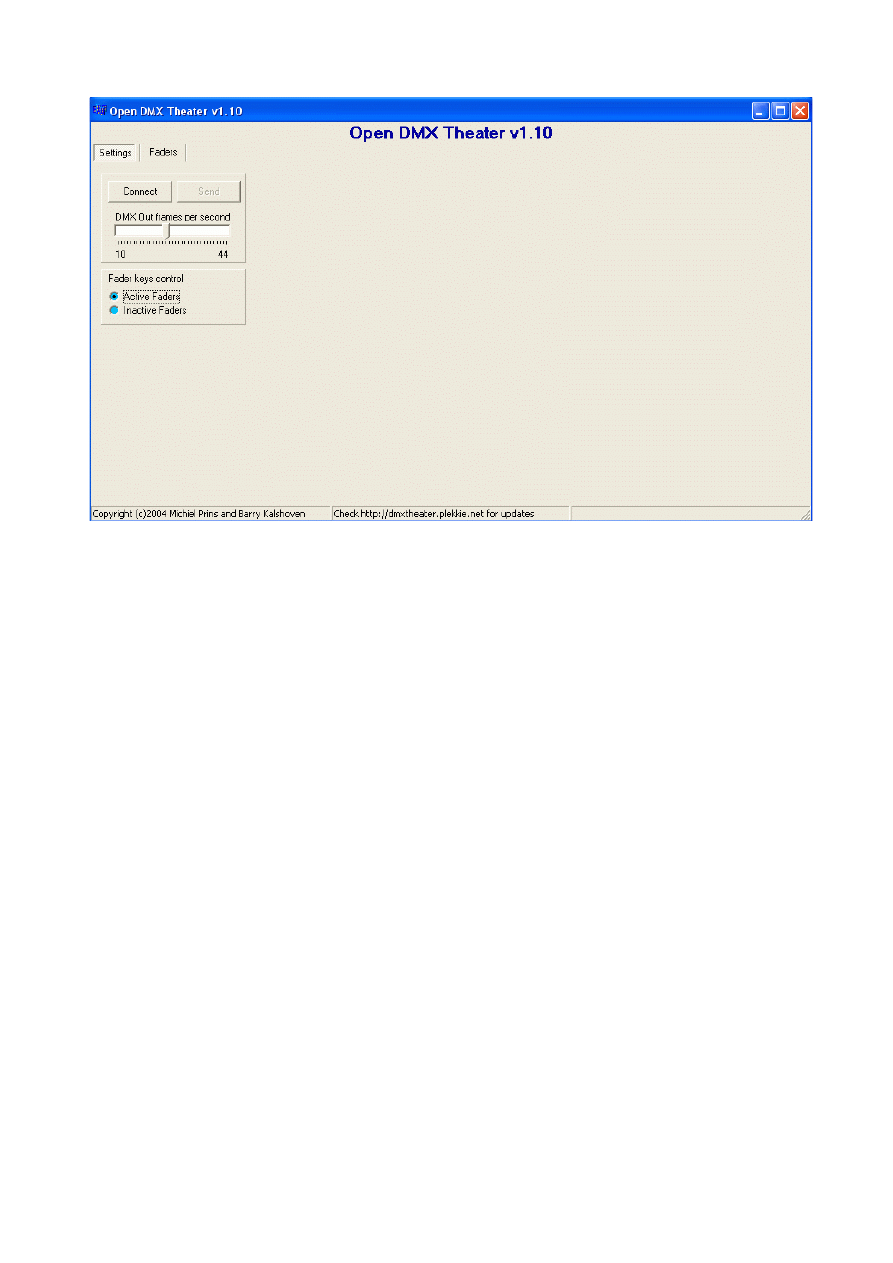
Następnie wracamy do okna głównego programu Faders i możemy rozpocząć spektakl.
A więc do dzieła! Gong, widownia 0% i wprowadzamy pierwszą scenę świetlną...
Andrzej Biliński
DAB-system Mikroprocesorowa technika
pomiaru i sterowania
20-075 Lublin
ul. Ogrodowa 5\1
081 53 44 362
kom. 600 23 60 47
www.dab-system.com
Wyszukiwarka
Podobne podstrony:
1c Moduł Konwertera USB programing tutorial
1b Moduł konwertera USB płytka
Konwerter USB RS485
1a Moduł konwertera USB
1c Moduł Konwertera USB programing tutorial
2008 08 Konwerter USB 1Wire
Konwerter z USB na 1 Wire z 2 zł ączam i RJ12
USB ORZECH
PODSTAWY TEORII ORGANIZACJI I ZARZĄDZANIA Konwersatorium 1
msgcwicz konwersatorium04 ppt
usb
KonwersjaEnergii
Porównanie USB FireWire
4 USB 2
więcej podobnych podstron